Napraw błąd Windows Update 0x800705b9 w systemie Windows 11
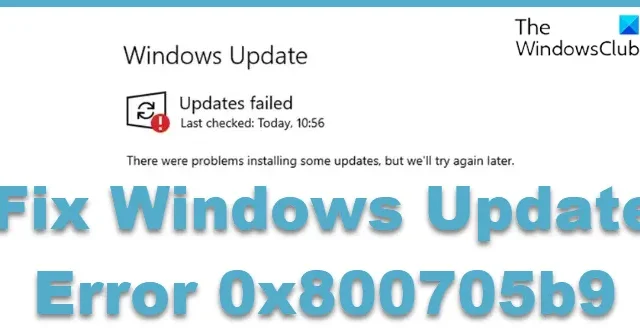
Czy podczas aktualizacji systemu Windows na komputerze pojawia się kod błędu 0x800705b9 ? Ten artykuł przeprowadzi Cię przez różne poprawki tego błędu. System Windows regularnie wydaje aktualizacje swojego systemu operacyjnego w celu naprawienia błędów, dodania nowych funkcji i zwiększenia bezpieczeństwa. Wszystko, co musisz zrobić, aby skorzystać z tych aktualizacji, to zaktualizować system Windows na swoim komputerze, co jest dość proste i nie wymaga żadnej wiedzy technicznej.
Jednak jednym z wielu powodów, dla których użytkownicy systemu Windows nie aktualizują systemu Windows na swoich komputerach, jest błąd 0x800705b9, jeden z typowych błędów Windows Update. Błąd 0x800705b9 pojawia się podczas aktualizacji systemu Windows na komputerze i uniemożliwia korzystanie z najnowszych funkcji systemu Windows. Na szczęście istnieją rozwiązania, których możesz spróbować rozwiązać ten problem i zezwolić na aktualizację systemu Windows na komputerze.
Typowe przyczyny Windows Update 0x800705b9
Kilka zmiennych może prowadzić do pojawienia się błędu Windows Update 0x800705b9 na twoim komputerze, ale najważniejsze z nich to:
To są prawdopodobne przyczyny tego problemu, a główną przyczyną jest uszkodzenie plików systemowych. Na podstawie czynników, które właśnie omówiliśmy i tego, co zadziałało w przypadku użytkowników, którzy również doświadczyli błędu, opracowaliśmy również poprawki tego problemu i omówimy je w następnej sekcji.
Musisz użyć wbudowanego narzędzia DISM, aby zastąpić uszkodzone lub brakujące pliki Windows Update. To wbudowane narzędzie skanuje komputer z systemem Windows w poszukiwaniu niespójności, które mogą być spowodowane różnymi awariami sprzętu lub problemami z oprogramowaniem, i potencjalnie usuwa te uszkodzenia. W przypadku niespójności i uszkodzenia systemu można użyć narzędzia Deployment Imaging and Servicing Management (DISM), aby zaktualizować pliki i rozwiązać problem.
Jak naprawić błąd Windows Update 0x800705b9 w systemie Windows 11
Jeśli kiedykolwiek napotkasz błąd 0x800705b9 podczas aktualizacji systemu Windows na swoim komputerze, poniżej znajdziesz sprawdzone rozwiązania, które go naprawią:
- Uruchom narzędzie do rozwiązywania problemów z Windows Update
- Uruchom narzędzie DISM, aby naprawić magazyn składników usługi Windows Update
- Sprawdź stan usług powiązanych z Windows Update
- Zaktualizuj system Windows w stanie czystego rozruchu
- Pobierz aktualizację ręcznie.
Zanim przejdziesz dalej, uruchom ponownie komputer i router i zobacz.
1] Uruchom narzędzie do rozwiązywania problemów z Windows Update
- Naciśnij Windows + I, aby otworzyć Ustawienia na swoim komputerze.
- Wybierz System w lewym okienku, a następnie kliknij Rozwiązywanie problemów w prawym okienku.
- Stuknij w Inne narzędzia do rozwiązywania problemów .
- Przed opcją Windows Update kliknij Uruchom .
2] Uruchom narzędzie DISM, aby naprawić magazyn składników usługi Windows Update
Otwórz wiersz polecenia z podwyższonym poziomem uprawnień, wpisz następujące polecenie i naciśnij klawisz Enter, aby uruchomić narzędzie DISM.
dism.exe /online /cleanup-image /scanhealth
Po pomyślnym zakończeniu operacji wpisz następujące polecenie i naciśnij Enter.
dism.exe /online /cleanup-image /restorehealth
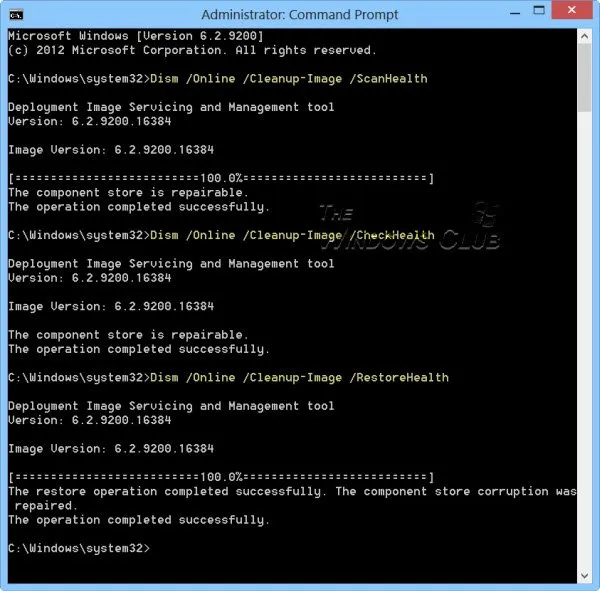
Uruchom ponownie komputer i ponownie uruchom usługę Windows Update.
Zamiast tego będziesz musiał uruchomić następujące polecenie:
DISM.exe /Online /Cleanup-Image /RestoreHealth /Source:C:\RepairSource\Windows /LimitAccess
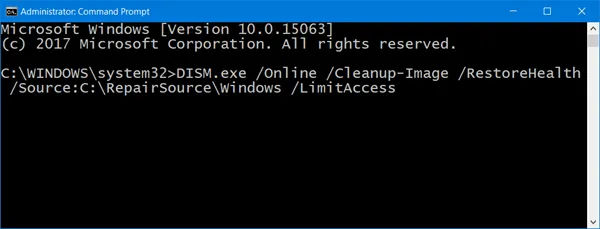
Tutaj musisz zastąpić symbol zastępczy C:\RepairSource\Windows lokalizacją źródła naprawy.
Po zakończeniu procesu DISM utworzy plik dziennika w %windir%/Logs/CBS/CBS.log i przechwyci wszelkie problemy wykryte lub naprawione przez to narzędzie.
Zamknij wiersz polecenia, a następnie uruchom usługę Windows Update, aby sprawdzić, czy to pomogło.
3] Sprawdź stan usług związanych z Windows Update
Domyślna konfiguracja na autonomicznym komputerze z systemem Windows 11/10 jest następująca:
- Usługa Windows Update — ręczna (wyzwalana)
- Usługi Windows Update Medic — Podręcznik
- Usługi kryptograficzne – automatyczne
- Usługa inteligentnego transferu w tle — ręczna
- Program uruchamiający procesy serwera DCOM — automatyczny
- Mapowanie punktów końcowych RPC — automatyczne
- Instalator Windows — instrukcja.
Zapewni to dostępność wymaganych Usług.
Oprócz usługi bezpośredniej powinieneś znaleźć zależności usługi Windows Update i upewnić się, czy działają, czy nie.
4] Zaktualizuj system Windows w stanie czystego rozruchu
Kilka procesów lub oprogramowania na komputerze może uniemożliwiać prawidłowe działanie aktualizacji systemu Windows i powodować błąd 0x800705b9.
Aby dowiedzieć się, co jest przyczyną problemu, możesz wykonać czysty rozruch i ręcznie wyłączyć każdy składnik jeden po drugim. Następnie możesz odinstalować program z komputera, aby całkowicie rozwiązać problem.
5] Pobierz aktualizację ręcznie
Jeśli nie możesz naprawić tego błędu za pomocą powyższego rozwiązania, możesz ręcznie zainstalować aktualizację, wykonując poniższe czynności:
- Naciśnij Windows + I, aby otworzyć Ustawienia .
- Kliknij Windows Update w lewym okienku.
- Wybierz Historia aktualizacji i zanotuj nazwę aktualizacji KB , której nie można zainstalować z powodu błędu 0x800705b9.
- Teraz odwiedź witrynę Microsoft Update Catalog.
- Kliknij menu wyszukiwania witryny internetowej , wpisz zanotowaną wcześniej nazwę aktualizacji KB i naciśnij klawisz Enter .
- Wybierz przycisk Pobierz obok pozycji Aktualizacja KB ze specyfikacjami pasującymi do Twojego komputera.
- Po zakończeniu pobierania przejdź do Eksploratora plików i kliknij dwukrotnie pobrany plik, aby go zainstalować.
- Następnie postępuj zgodnie z instrukcjami wyświetlanymi na ekranie, aby zakończyć proces instalacji.
Jak zaktualizować system Windows 11 na komputerze?
Jeśli chcesz zaktualizować system Windows 11 na swoim komputerze, wykonaj poniższe czynności:
- Naciśnij klawisze Windows + I , aby otworzyć Ustawienia na komputerze.
- Następnie kliknij Windows Update .
- Na stronie Windows Update zobaczysz, czy są dostępne aktualizacje. Jeśli są, postępuj zgodnie z instrukcjami, aby je zainstalować.
Czy potrzebuję połączenia z Internetem, aby zaktualizować system Windows?
W rzeczywistości instalacja aktualizacji systemu Windows na komputerze wymaga połączenia z Internetem. Wynika to z faktu, że aktualizacje muszą być pobierane z Internetu. Ponadto podczas aktualizacji systemu Windows należy korzystać z szybkiego połączenia internetowego, aby uniknąć błędów, takich jak problem 0x800705b9, który spowoduje niepowodzenie aktualizacji. Istnieją jednak sposoby na aktualizację systemu Windows w trybie offline bez połączenia z Internetem.



Dodaj komentarz